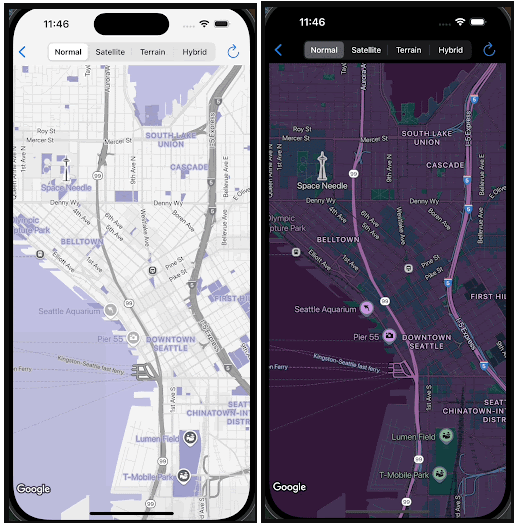
במסמך הזה מתואר הקשר הרעיוני בין סגנונות מותאמים אישית לבין מצב בהיר ומצב כהה, ומוגדרים סוגי המפות השונים והאופן שבו אפשר להחיל עליהם את הסגנונות שלכם.
כדי להתחיל להשתמש בסגנונות מותאמים אישית, אפשר לעיין במאמר יצירת סגנון חדש.
הסבר על מצב בהיר ומצב כהה
אפשר ליצור שני סגנונות שונים למזהה מפה יחיד: סגנון אחד שממוטב לרקעים בהירים וסגנון אחד שממוטב לרקעים כהים. מפות עם רקע בהיר משתמשות במפת בסיס שונה ממפות עם רקע כהה. לכן, אי אפשר להשתמש בסגנון אחד בשני המצבים.
סגנונות המצב הבהיר והמצב הכהה מספקים את המפה המעוצבת שהכי מתאימה לסביבות שונות. כשמשתמשים במזהה המפה באפליקציות, האפליקציה יכולה לטעון את הסגנון המתאים על סמך התנהגות מתוכנת או הגדרות המכשיר של המשתמש.
בחירה במצב בהיר או כהה כשיוצרים סגנון
כשיוצרים או מעתיקים סגנון, בוחרים במצב בהיר או במצב כהה. אי אפשר לשנות את המצב של סגנון אחרי שהוא נוצר.
אפשר לבדוק את סוג הסגנון בדף הפרטים של הסגנון.
הוראות מפורטות ליצירת סגנונות מותאמים אישית מופיעות במאמר יצירה של סגנונות מפה ושימוש בהם.
שיוך של סגנון אחד למצב בהיר וסגנון אחד למצב כהה למזהה מפה
מזהה מפה תומך רק בסגנון אחד של מצב בהיר ובסגנון אחד של מצב כהה. כשלוחצים על סמל העריכה כדי לשנות סגנון של מצב בהיר או סגנון של מצב כהה, בחלונית מוצגים רק הסגנונות של המצב הזה. מידע נוסף זמין במאמר בנושא שיוך סגנון למזהה מפה.
הסבר על האופן שבו סגנונות מותאמים אישית חלים על כמה סוגי מפות
הפלטפורמה של מפות Google מציעה סוגים שונים של מפות שמתאימים לתרחישי שימוש שונים, כולל roadmap, terrain, 2D hybrid, 3D hybrid ו-navigation. רמת ההתאמה האישית תלויה בסוג המפה: מפה שמבוססת רק על נתוני וקטור (כמו roadmap ו-navigation), מפה שמבוססת על שילוב של נתוני וקטור ותמונות רסטר (כמו 2D hybrid ו-terrain), או מפה שמבוססת על שילוב של תמונות רסטר, מצולעים בתלת-ממד ותמונות וקטור (כמו 3D hybrid).
- מפות עם נתוני וקטור
- סוגי המפות
roadmapו-navigationמשתמשים רק בנתוני וקטור, שמאפשרים לעצב באופן מקיף את רוב הרכיבים במפה, כולל מצולעים של יבשה ומים, כבישים, ציוני דרך ונקודות עניין.
- מפות של תמונות רסטר
- סוגי המפות
terrain,2D hybridו-3D hybridמבוססים בעיקר על תמונות רסטר עם נתוני וקטור שמוצגים מעליהן. כתוצאה מכך, יכולות העיצוב שלהם מוגבלות. בדרך כלל אפשר להגדיר סגנון רק לנתונים וקטוריים שמוצגים כשכבת-על על התמונות, כמו תוויות, סיכות וחלק מהקווי פוליגון (כלומר, כבישים, גבולות). אי אפשר להתאים אישית תכונות שמופיעות בתמונת הבסיס, כמו הצבע של אגם או המראה של רכס הרים. - לדוגמה, בתמונה מוצגת מפת הדרכים עם סגנון מותאם אישית של מים ורודים. עם זאת, כשמציגים תצוגה מקדימה של הסגנון של מפות טופוגרפיות ומפות היברידיות, המים לא מופיעים בוורוד.
הגדרות של סוג המפה ותמיכה במצב
בטבלה הבאה מוגדרים סוגי המפות ומוצגים סוגי המפות שתומכים במצב בהיר ובמצב כהה.
| סוג המפה | תיאור | תמונות של מפה בסיסית | תמיכה במצב |
|---|---|---|---|
roadmap |
תצוגת מפה רגילה שמוצגים בה כבישים ותכונות חשובות. | וקטור | שניהם |
navigation |
סוג מפה מיוחד שעבר אופטימיזציה לניווט באמצעות מסלול מפורט באמצעות Navigation SDK. מידע נוסף על ניווט זמין במאמר בנושא התאמה אישית של סגנונות מפה ב-Navigation SDK ל-Android וב-Navigation SDK ל-iOS. | וקטור | שניהם |
terrain |
מפה שבה מודגשות תכונות פיזיות של פני השטח כמו הרים, נהרות וגובה. | רסטר | שניהם |
2D hybrid |
שילוב של צילומי לוויין ונתוני מפות דרכים, עם שמות רחובות ותכונות חשובות אחרות שמוצגים על גבי הצילומים. | רסטר | מצב בהיר בלבד |
3D hybrid |
מפה תלת-ממדית פוטוריאליסטית שבה אפשר לשנות את המראה של תוויות של נקודות עניין, כבישים ותמרורים. סוג המפה הזה זמין רק במפות תלת-ממדיות ב-Maps JavaScript API. | וקטור ורסטר | מצב בהיר בלבד |
שיקולים לגבי סגנון של מפות עם תמונות רסטר
כשמעצבים את סוגי המפות terrain, 2D hybrid ו-3D hybrid, יכול להיות שתראו את ההתנהגויות הבאות:
כשמשתמשים בסגנונות בהתאמה אישית ב-Android וב-iOS עם סוג המפה
terrain, יכול להיות שתבחינו בהבהוב זמני של המים. ההתנהגות הצפויה הזו מתרחשת כשמעצבים מים, כי משבצות מפת הדרכים נטענות אחרי משבצות השטח. הטעינה המאוחרת הזו גורמת להתנגשות חזותית קצרה בצבעים המותאמים אישית.סגנונות של מצולעים עלולים להסתיר רכיבים של מפות בסיס בסוגי המפות
terrainו2D hybrid. לדוגמה, מצולע של פארק עם סגנון מיוחד במפת פני השטח עשוי להסתיר מאפיינים עדינים של פני השטח. במפה היברידית דו-ממדית, יכול להיות שהיא תסתיר את צילומי הלוויין שמתחתיה.ב-
3D hybrid, יכול להיות שקווי פוליגון של כבישים יוצגו מתחת לגשרים או בצורה שגויה סביב גשרים עיליים ותחתיים.ב
3D hybridסוגי מפות, אי אפשר לשנות את הגדרות המפה כדי לשלוט בצפיפות של נקודות עניין ובסגנון של בניינים וציוני דרך.
תצוגה מקדימה של הסגנונות בכל סוג מפה
אחרי שיוצרים סגנונות בהתאמה אישית, כדאי לבדוק אותם בסוגי המפות השונים כדי לראות איך הם מיושמים. זה חשוב במיוחד כי לא כל הסגנונות חלים על כל סוגי המפות.
במסוף Google Cloud, אפשר לראות תצוגה מקדימה של הסגנונות בהתאמה אישית בכלי לעריכת סגנונות או בדף פרטי המפה, באופן הבא:
- עורך הסגנון: בחלונית ההקשר, לוחצים על התפריט הנפתח
Map typeומשנים את סוג המפה. המפה תתרענן ותציג את סוג המפה עם הסגנון שהגדרתם. - דף פרטי המפה: בקטע תצוגה מקדימה של המפה, אפשר לעבור בין סגנונות של מצב בהיר ומצב כהה ולשנות את הווריאציה בתפריט הנפתח לסוגים שונים של מפות. כדי לראות תצוגה מקדימה של הסגנון, קודם צריך לשייך אותו למזהה המפה.
החלת סגנונות מותאמים אישית על כמה סוגי מפות
בדף פרטי המפה, אחרי שמשייכים את הסגנונות של מצב בהיר ומצב כהה למזהה המפה, לוחצים על הצגת אפשרויות נוספות כדי לבחור אם להחיל את הסגנונות המותאמים אישית על כמה סוגי מפות. אפשר לבדוק שוב איך הסגנון חל על סוגי המפות בקטע תצוגה מקדימה של המפה.


